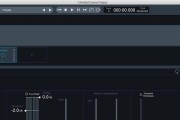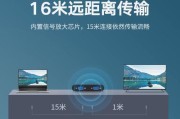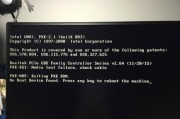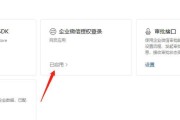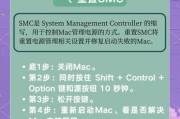在数字化时代,摄影爱好者和专业摄影师常需要将佳能相机拍摄的照片传输到电脑进行编辑和存档。如何高效地同步佳能相机的照片到电脑?在同步过程中又可能遇到哪些问题呢?本文将全面指导您如何进行佳能相机与电脑的图片同步,并解答一系列常见问题,以确保您的摄影工作流程顺畅无阻。
一、佳能相机与电脑同步照片的步骤
1.1准备工作
在开始同步之前,确保您的电脑已安装好佳能相机附带的软件,如EOSUtility或DigitalPhotoProfessional。检查相机与电脑连接的线缆是否完好,并确保相机内有足够的电量。
1.2连接相机与电脑
1.将佳能相机通过USB数据线连接到电脑。
2.打开相机电源,并切换到“播放”模式。
3.如果电脑是首次连接此相机,可能会自动安装驱动程序。
1.3使用EOSUtility软件传输
1.启动EOSUtility软件。
2.在“相机设置/遥控拍摄”标签页,选择“从相机下载”。
3.设置下载目标文件夹,并确认图片的下载设置(例如分辨率、文件类型等)。
4.点击“开始下载”,软件将自动开始同步照片到指定文件夹。
1.4手动复制照片
如果偏好手动操作,也可以直接在电脑上打开相机存储卡对应的盘符,然后将照片文件复制粘贴到电脑硬盘中。

二、常见问题与解决方案
2.1同步过程中相机无法识别
可能原因:数据线损坏、驱动程序未安装或电脑未正确识别相机。
解决方法:更换一根新的数据线,或在设备管理器中检查并重新安装驱动程序,有时候重启电脑和相机也能解决问题。
2.2传输速度慢
可能原因:使用了过长的数据线、电脑USB端口供电不足或存储卡读写速度慢。
解决方法:尝试使用较短的数据线,将相机连接到电脑的后置USB端口,或者更换一个高速的存储卡。
2.3文件损坏或传输中断
可能原因:传输过程中断电、连接不稳定或软件故障。
解决方法:使用质量好的数据线,避免传输中断。如发现文件损坏,可尝试重新传输。如果频繁发生,检查软件是否最新,或尝试重新安装软件。
2.4图片显示不正确
可能原因:软件设置问题或相机与电脑的色彩配置不一致。
解决方法:在软件设置中检查色彩空间和色彩管理设置,确保与相机输出一致。

三、同步照片的优化技巧
定期清理相机存储卡,保持空间充足。
为每场拍摄创建独立的文件夹,方便管理。
使用可靠的存储设备备份原始文件,避免数据丢失。
尽可能使用高速连接方式,如使用USB3.0端口和高速读卡器。

四、结语
通过以上步骤,您应该能够顺利完成佳能相机与电脑之间的照片同步工作。遇到同步过程中的问题时,参考文中提供的解决方案,应能迅速定位问题并解决。摄影不仅仅是一门艺术,其背后的数据管理也同样重要。良好的同步习惯可以确保您的珍贵作品得到妥善保护,同时也能让您的摄影工作流程更加高效。
在您阅读本文后,如果还有其他疑问或需要更多帮助,请通过评论或联系我们。我们期待能为您提供更多摄影与技术上的支持。
标签: #电脑